时间:2020-06-30 16:59:31 作者:lu 来源:系统之家 1. 扫描二维码随时看资讯 2. 请使用手机浏览器访问: https://m.xitongzhijia.net/xtjc/20200630/182503.html 手机查看 评论 反馈
迅捷PDF转换器是一款功能齐全的多格式转换器,用户可以用它进行其他格式之间的转换,Word跟Excel是大家平常都会用到的文档,但是要进行转换,有的用户就不会操作了,下面小编就给大家分享一下迅捷PDF转换器将Word文件转为Excel表格的方法。
方法步骤
1、运行迅捷PDF转换器,点击软件界面左侧的“文件转Excel”选项,进行Word文件转Excel表格操作。

2、接下来需要点击“添加文件”按钮,将需要进行转换的Word文件添加到软件的界面当中。

3、之后点击“开始转换”按钮,软件就会自动的将添加的Word文件转换成Excel表格。
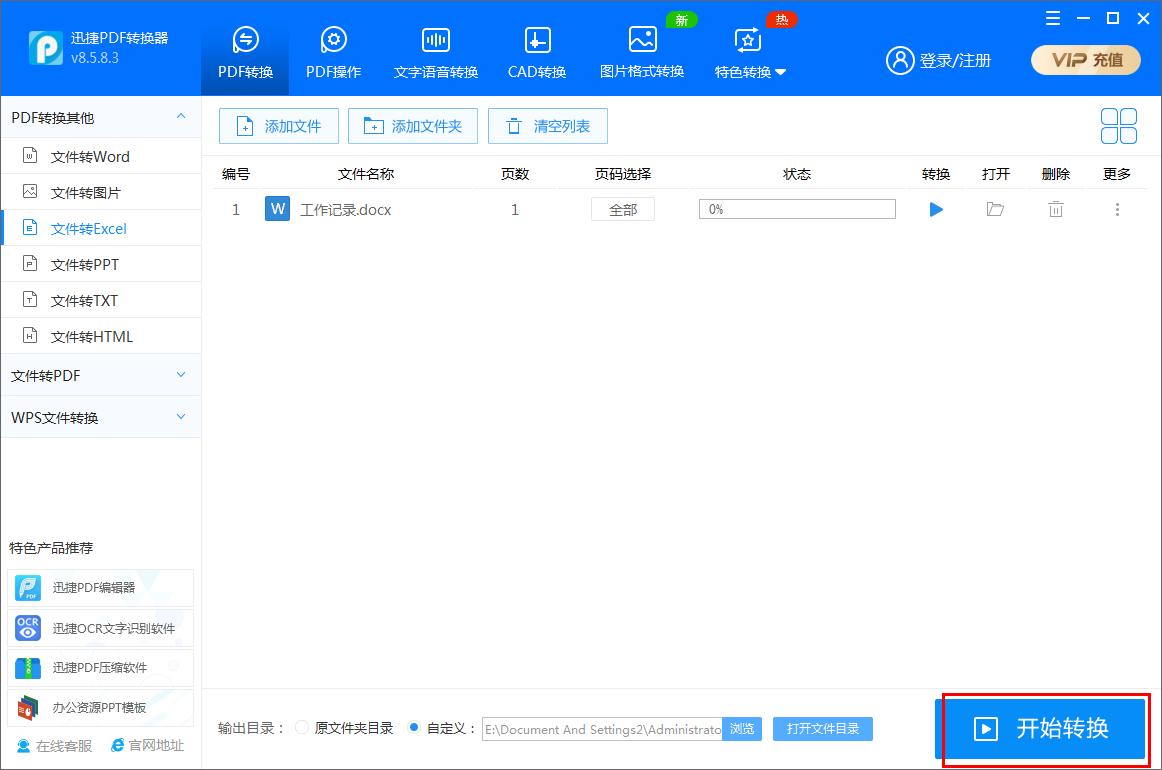
4、等待文件转换完成就可以了。

发表评论
共0条
评论就这些咯,让大家也知道你的独特见解
立即评论以上留言仅代表用户个人观点,不代表系统之家立场